VSCode的Time Travel调试依赖rr等外部调试器实现,通过launch.json配置record记录和replay回放模式,使开发者能在C/C++等程序执行中前后穿梭,精准定位难以复现的bug。
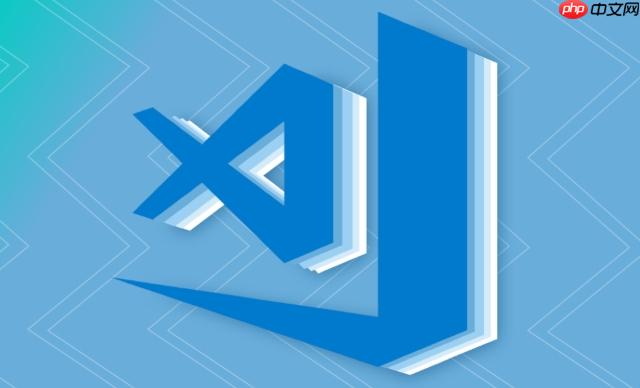
VSCode的Time Travel调试功能,本质上并非VSCode自身内置的全能特性,而是它通过集成或支持特定的调试器扩展来实现的。其核心理念是允许开发者在程序执行过程中,不仅能向前单步执行,更能向后“回溯”到之前的任何状态,查看变量值、调用栈等信息。这对于理解复杂程序行为、定位偶发性或难以复现的bug来说,无疑是一项革命性的能力,它将调试从线性探索变为时间维度上的自由穿梭。
要真正利用VSCode的Time Travel调试,我们首先要明确,这通常依赖于底层的调试器是否支持这种“记录与回放”机制。VSCode作为前端界面,它的强大在于能够与各种语言和环境的调试器进行深度集成。对于某些语言,比如C/C++、Go(通过
rr
以
rr
配置
rr
rr
C/C++
launch.json
cppdbg
miDebuggerPath
rr
miDebuggerArgs
rr
record
replay
对于JavaScript/TypeScript等Web开发场景,虽然原生的“Time Travel”不如
rr
js-debug
Debugger for Chrome
传统的调试方式,说白了,就是线性地、一步一步地跟着代码走。你设个断点,程序停下来,你看看变量,然后继续。如果发现问题出在前面某个地方,或者某个状态变化是瞬时的,你怎么办?只能重新运行,重新走到那个点,或者猜测。这在处理一些复杂问题时简直是噩梦。
想象一下,一个bug只在特定的并发条件下偶尔出现,或者某个变量在经过几十个函数调用后才被悄悄修改,你根本不知道是哪一步出了问题。你可能需要反复运行程序,每次都希望“这次能抓住它”。这种“盲人摸象”式的调试不仅效率低下,还极大地消耗开发者的心智。特别是当程序有外部依赖、网络请求或者大量异步操作时,每次重现环境都可能是一个挑战。传统的调试器很难捕捉到这些瞬时且难以复现的状态,你只能凭经验和直觉去猜测,这非常耗时且容易出错。
我们来具体看看如何在VSCode中配置和使用
rr
首先,确保你的系统上安装了
rr
sudo apt install rr
C/C++
接下来是
launch.json
.vscode/launch.json
{
"version": "0.2.0",
"configurations": [
{
"name": "rr Record and Debug",
"type": "cppdbg",
"request": "launch",
"program": "${workspaceFolder}/your_executable", // 替换为你的可执行文件路径
"args": [],
"stopAtEntry": true,
"cwd": "${workspaceFolder}",
"environment": [],
"externalConsole": false,
"MIMode": "gdb",
"miDebuggerPath": "/usr/bin/rr", // rr的安装路径
"miDebuggerArgs": ["record", "${workspaceFolder}/your_executable", "arg1", "arg2"], // record模式,后面跟你的程序和参数
"setupCommands": [
{
"description": "Enable pretty printing for gdb",
"text": "-enable-pretty-printing",
"ignoreFailures": true
}
],
"preLaunchTask": "build" // 如果需要,可以添加一个构建任务
},
{
"name": "rr Replay and Debug",
"type": "cppdbg",
"request": "launch",
"program": "${workspaceFolder}/your_executable", // 同上,可执行文件路径
"args": [],
"stopAtEntry": true,
"cwd": "${workspaceFolder}",
"environment": [],
"externalConsole": false,
"MIMode": "gdb",
"miDebuggerPath": "/usr/bin/rr",
"miDebuggerArgs": ["replay", "-h", "localhost", "-p", "1234"], // replay模式,-h -p 指定rr gdbserver的地址和端口
"setupCommands": [
{
"description": "Enable pretty printing for gdb",
"text": "-enable-pretty-printing",
"ignoreFailures": true
}
],
"postDebugTask": "cleanup_rr_trace" // 比如删除trace文件
}
]
}解释:
rr
miDebuggerPath
rr
miDebuggerArgs
record
rr
rr
miDebuggerArgs
replay
rr
cppdbg
这种方式极大地改变了调试体验,你不再需要猜测或者反复重现问题,
以上就是如何利用 VSCode 的 Time Travel 调试功能记录和回放程序状态?的详细内容,更多请关注php中文网其它相关文章!

每个人都需要一台速度更快、更稳定的 PC。随着时间的推移,垃圾文件、旧注册表数据和不必要的后台进程会占用资源并降低性能。幸运的是,许多工具可以让 Windows 保持平稳运行。




Copyright 2014-2025 https://www.php.cn/ All Rights Reserved | php.cn | 湘ICP备2023035733号